windows下SAE应用部署
来源:互联网 发布:buildprop游戏优化代码 编辑:程序博客网 时间:2024/06/16 11:57
准备工作
1、首先,您需要具备SAE的账号,如果您没有该账号,请到 SAE官方网站申请
2、下载并安装SVN客户端,下载地址及安装方法,请参见 在Windows下使用SVN部署代码
如果您已经完成了以上工作,接下来可以开始创建您的第一个应用了。
登录SAE,访问 我的应用,单击“创建新应用”

填写二级域名,单击“创建应用”,这个域名就是您应用的访问地址
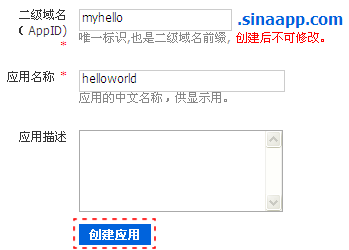
现在您可以关闭浏览器,以下操作将在您的本地计算机上进行(请确保SVN已经安装好)
进入您的本地工作目录,如 D:\SAE,单击鼠标右键,在弹出的菜单中选择“SVN Checkout”

在弹出页面中填写仓库路径即可,如: https://svn.sinaapp.com/myhello (其中 myhello 是您刚创建的应用名称)
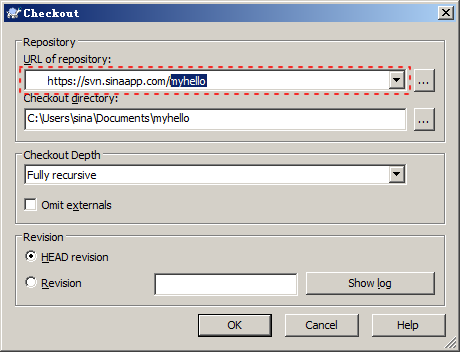
单击“OK”开始同步,如果是第一次使用会弹出Authentication窗口进行身份验证,需要填写username和password;注意,这里填写的密码为您的安全密码(并非微博密码)
另外,如果您不希望每次使用都进行身份验证,可以勾选Save authentication复选框

身份验证成功后会将您的应用同步到本地工作目录中,创建以您应用命名的文件夹
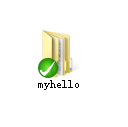
接下来需要创建一个版本,在该文件夹中创建一个新的文件夹作为这个应用的版本(注意文件夹的名称就是应用的版本号,必须是正整数,如:1)
现在您可以使用您最擅长的编码工具(如:EditPlus、Dreamweaver等)在该文件夹下创建您的第一个页面,如 index.php,文件内容如下:
echo 'Hello World ';
?>
创建完成后,右键单击该文件,在弹出的菜单中选择:TortoiseSVN > Add ,添加该文件
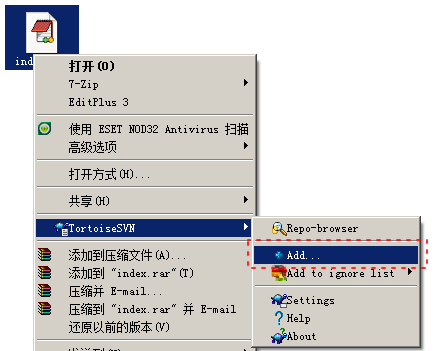
完成后,会在该文件左侧出现红色的“!”,右键单击该文件,在弹出的菜单中选择SVN Commit...,执行提交操作

上传成功后显示以下界面
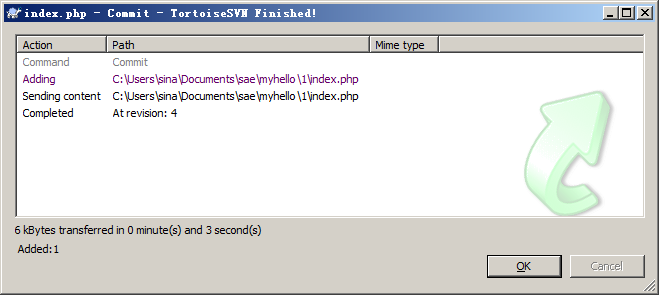
现在,在浏览器中输入您的应用的地址,就可以马上访问了;本例地址为 :http://myhello.sinaapp.com
(其中 myhello 为您的应用名称)
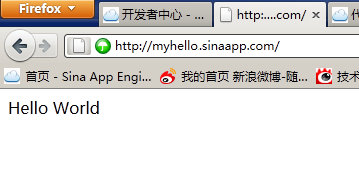
- windows下SAE应用部署
- SAE部署Java应用
- WordPress for SAE在Windows下使用SVN部署代码
- Windows下部署tomcat应用
- Sina SAE下部署WeiXin开发环境
- ThinkPHP项目在SAE下的部署
- Windows下使用Hudson部署ADF应用
- QT应用在Windows下部署发布
- 实战——windows安装yii2并部署至sae
- 在新浪SAE上部署应用实战心得
- 新浪sae上php部署 应用配置及日志系统
- SAE Django框架python应用部署----独享服务器
- mac下 PHP代码部署到sae上面
- Windows 下 redis 的安装、部署、java应用示例
- redis 的安装、部署、java应用示例(Windows下)
- sae django+python部署
- ThinkPHP部署于SAE
- SAE上部署
- [MARK]行星采矿公司 DSI
- Android 亲测源码分享
- C语言设计模式:构造者模式
- 我喜欢陈欧的这段广告 你只闻到我的香水 却没看的我的汗水 你有你的规则 我有我的选择 你否定我的现在 我决定我的未来 你嘲笑我一无所有 不配去爱 我可怜你总是等待 你可以轻视我们的年轻 我们会
- Android NDK 入门小计
- windows下SAE应用部署
- C语言设计模式:装饰模式
- UVA 1315 - Crazy tea party
- VC++6.0下搭建wxWidgets编译环境
- 负载和安全方面知识点小总结[朋友分享] 集思广益
- PPT里快速插入适合文本框大小的图片
- 程序员面试什么最重要?
- jquery 选择器的效率
- mybatis与spring整合(基于配置文件)


